De populariteit van Snapchat kan worden toegeschreven aan leuke filters en de mogelijkheid om gemakkelijk contact te maken met vrienden. Met de app kun je video's en foto's aanklikken en delen met vrienden en familie. Het gebruikersbestand groeit voortdurend, waardoor dit sociale-mediaplatform een populaire bestemming is om plezier te hebben tijdens het klikken op foto's. Er is echter één nadeel aan deze app, waarbij al je video's en foto's automatisch worden vernietigd als ze verlopen. In deze blog laten we u zien hoe u via eenvoudige methoden snapchat-foto's en -video's op de iPhone kunt herstellen.
Hier laten we je drie eenvoudige methoden zien om je herinneringen te herstellen via een krachtige tool voor gegevensherstel voor Snapchat. Laten we eens kijken.
Methode 1. Haal Snapchat-video's en foto's rechtstreeks op de iPhone op
Een van de gemakkelijkste methoden om Snapchat-herinneringen van de iPhone te herstellen, is door het apparaat rechtstreeks te scannen. Je kunt verlopen video's en video's van Snapchat ophalen door de hersteltool van Snapchat op je iPhone of iPad te downloaden en te installeren.
Stap 1: U kunt het proces starten door uw iPhone via een USB-kabel op uw pc aan te sluiten. Zodra de apparaten met succes verbinding maken, wordt een standaardvenster geopend, "Gegevens herstellen van iOS-apparaat". Ga naar de opties "Start scannen" en begin met het scannen van uw apparaat. Als u tijd wilt besparen, selecteert u de foto's en video's die u wilt scannen.
 Stap 2: Nadat de scan is voltooid, bekijkt u een voorbeeld van alle gescande mappen in de categorie "App-video's" of "App-foto's" om de verloren gegevens van Snapchat te herstellen.
Stap 2: Nadat de scan is voltooid, bekijkt u een voorbeeld van alle gescande mappen in de categorie "App-video's" of "App-foto's" om de verloren gegevens van Snapchat te herstellen.
Stap 3: Selecteer nu de foto's en video's die u wilt ophalen en sla ze op uw computer op door op de knop "Herstellen" te klikken.
Methode 2: Gebruik iTunes Backup om Snapchat-foto's en -video's op de iPhone te herstellen
Met behulp van het iTunes-back-upbestand kunt u uw oude Snapchat-verhaal en -gegevens binnen enkele seconden herstellen . Met deze tool kunt u gemakkelijk iTunes- back-upbestanden gebruiken nadat u uw apparaat in iTunes hebt gescand.
Stap 1: Haal uw verlopen snaps op door de Recovery-app van Snapchat voor iPhone te starten en "Herstellen van iTunes-back-upbestanden" te selecteren.
Stap 2: Klik op "Start Scan" -opties voor gegevensextractie na het selecteren van een iTunes-back-up. Als u klaar bent met scannen, vindt u alle uitgepakte bestanden op een georganiseerde manier in verschillende catalogi.
Stap 3: Bekijk een voorbeeld van elk bestand, zoek en selecteer de gegevens die u wilt herstellen. Ga naar de opties "Herstellen" en exporteer al uw geselecteerde gegevens naar de computer via iTunes-back-up.
Methode 3: Haal je Snapchat-herinneringen terug uit de Temp-map van de iPhone
De meest bizarre functie van Snapchat, waarbij de app automatisch alle gedeelde foto's en video's binnen een bepaalde periode, namelijk 24 uur, verwijdert. De app krijgt serieuze kritiek op deze functie en vroeg om een update om dit probleem te verhelpen. Als u echter met hetzelfde probleem wordt geconfronteerd, dan is hier het goede nieuws. Je kunt al je gedeelde gegevens vinden in de tijdelijke bestanden van de app, tenzij en totdat de gegevens worden overschreven door een nieuwe Snapchat-afbeelding of -video.
Opmerking: bestanden die zich in de tijdelijke map bevinden, komen over het algemeen terecht in .nomedia. Deze bestanden blijven onzichtbaar en als u uw verloren gegevens niet in de tijdelijke map kunt vinden, raadpleeg dan UltData ( iPhone Data Recovery) voor hulp.
Stap 1: U moet een app Bestandsbeheer downloaden op uw pc.
Stap 2: Sluit na het downloaden en installeren uw iPhone erop aan.
Stap 3: Zoek de map "var" in de app Bestandsbeheer en spring vervolgens naar de map "Mobiel" om de map "Toepassingen" te vinden.
Stap 4: Zoek de uwe map "SnapChat" om naar de map "tmp" te gaan. Deze map bevat alle verlopen en gedeelde gegevens van Snapchat.
Methode 4. Gebruik iCloud-back-up om verwijderde Snapchat-herinneringen iPhone te herstellen
Oude Snapchat-gegevens kunnen ook worden gedownload van iCloud-back-up met behulp van de Snapchat-hersteltool voor iPhone.
Stap 1: Download en installeer het iCloud-back- upprogramma en selecteer vervolgens "Herstellen van iCloud-back-upbestand". Vul al uw gegevens in om in te loggen op iCloud-account .

Stap 2: Nu vindt u al uw back-upgegevens van iCloud in het account. Zoek de map met Snapchat-foto's die u wilt ophalen en klik vervolgens op de downloadopties. U kunt de gegevens downloaden door het benodigde bestand te selecteren en vervolgens op "Volgende" te tikken.
Stap 3: Uw map begint met scannen. Zodra het scannen is voltooid, kunt u een voorbeeld van de gegevens bekijken om de gewenste foto of video te selecteren. Klik op "Herstellen" om de gegevens op de computer op te slaan.
Dit zijn dus de beste methoden om Snapchat-foto's en -video's op de iPhone te herstellen. Als u problemen ondervindt bij het toepassen van deze remedies, kunt u reageren in het onderstaande gedeelte.

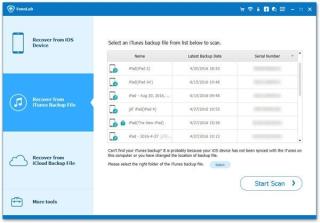
 Stap 2: Nadat de scan is voltooid, bekijkt u een voorbeeld van alle gescande mappen in de categorie "App-video's" of "App-foto's" om de verloren gegevens van Snapchat te herstellen.
Stap 2: Nadat de scan is voltooid, bekijkt u een voorbeeld van alle gescande mappen in de categorie "App-video's" of "App-foto's" om de verloren gegevens van Snapchat te herstellen.








